1 / AppData / Local / Temp / Moz-screenshot-4.png „/> G ulyaya pe Internet bazat pe spații deschise, am dat peste lecția scrisori de sticlă. Mi-a plăcut și am decis să-l pună în aplicare în felul lor și să le împărtășesc cu voi!
1. Deschideți un document nou, cu un strat de fundal alb și scrieți propriul text (orice culoare). Este important să alegeți fontul cel mai potrivit pentru această lecție, să zicem. grăsuț și plin!
Traduceți textul în raster (faceți clic dreapta pe stratul de text și selectați Rasterize Type din listă).

2. Faceți textul transparent. Pentru a face acest lucru, folosim picăturile de apă din sticlă

Pentru fiecare stil, nu uitați să schimbați Scale Effects (faceți clic dreapta pe litera f din stratul pe care a fost aplicat stilul). deoarece un anumit stil este legat de o anumită dimensiune. Acolo - aici glisorul și stilul vor crește, după cum aveți nevoie.

3. Facem schița inscripției. Selectați literele (faceți clic pe stratul cu litere cu tasta Ctrl apăsată - în jurul literelor va fi o selecție). Creați un nou strat și mergeți la meniul Editați și selectați Stroke. Selectați lățimea dorită a cursei, culoarea din nou nu contează și poziția cursei - Eu aleg în exterior - În afară. Faceți clic pe OK.

O nouă lovitură va apărea pe noul strat. Deselectați (Ctrl + D).
4. Aplicați stilul la cursa. Am folosit Silver Style Silver Style
5. Acum "umplem" textul. Aceasta este cea mai consumatoare de timp și mai multă muncă. Mai întâi, deschideți imaginea pe care o vom folosi pentru "umplere".

6. După activarea instrumentului Mutare, glisați imaginea în document cu textul și plasați stratul cu el sub stratul cu literele de sticlă.
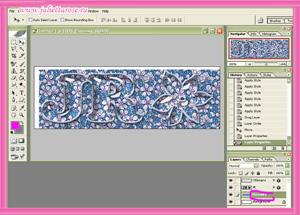
7. Acum trebuie să scoatem umplutura din spatele textului. Pentru a face acest lucru, vom efectua mai multe acțiuni:
- Selectați stratul cu textul (faceți clic pe stratul cu tasta Ctrl apăsată)
- Utilizați Selectați> Inverse pentru a selecta zona cu "umplutura" din spatele textului
- Acum, în fereastra "Straturi", selectați stratul cu "umplutura" (nu apăsați pe Ctrl!)
- Apăsați tasta Del
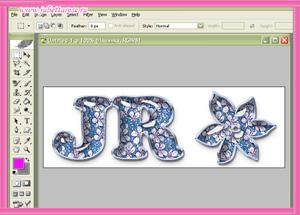
8. Aplicați stilului nostru de "umplutură" Straturi> Bevel și Emboss. astfel încât aceasta părea voluminoasă. Cu valori puteți experimenta.

9. În principiu, este posibil să lăsăm scrisorile noastre în felul acesta. Îmi place mai mult această inscripție! Dar le puteți face pe jumătate pline. Pentru gustul tau! ;-)

În general, experimentăm cu un radieră și putem obține acest rezultat!
Acest lucru a fost făcut în lecția pe baza căreia am făcut-o pe ale mele.
